Atualizado em April 2025: Pare de receber mensagens de erro que tornam seu sistema mais lento, utilizando nossa ferramenta de otimização. Faça o download agora neste link aqui.
- Faça o download e instale a ferramenta de reparo aqui..
- Deixe o software escanear seu computador.
- A ferramenta irá então reparar seu computador.
O Microsoft Word 2013 oferece uma opção que permite adicionar tarefas difíceis ao longo do aplicativo. Tudo o que o usuário precisa fazer é visitar a App Store do Office e baixar o nome do aplicativo com o nome ‘TaskIt’. O gratuito
TaskIt app
é uma grande lista de afazeres que mantém o controle de seus itens de trabalho pendentes no aplicativo Word 2013. Ela possui a funcionalidade de adicionar novas tarefas e manter o status alterado quando o Word é fechado. Ele corta a necessidade de salvar consistentemente a lista, pois pode recuperar tudo na abertura. Os principais recursos incluem adicionar, excluir tarefas e manter o estado quando você reabrir o Word.
Tabela de Conteúdos
Aplicação TaskIt para Word 2013
Atualizado: abril 2025.
Recomendamos que você tente usar esta nova ferramenta. Ele corrige uma ampla gama de erros do computador, bem como proteger contra coisas como perda de arquivos, malware, falhas de hardware e otimiza o seu PC para o máximo desempenho. Ele corrigiu o nosso PC mais rápido do que fazer isso manualmente:
- Etapa 1: download da ferramenta do reparo & do optimizer do PC (Windows 10, 8, 7, XP, Vista - certificado ouro de Microsoft).
- Etapa 2: Clique em Iniciar Scan para encontrar problemas no registro do Windows que possam estar causando problemas no PC.
- Clique em Reparar tudo para corrigir todos os problemas
Visite a App Store de escritório, procure a aplicação e clique na opção Adicionar. Você precisa ter uma Conta Microsoft, embora para concluir o pedido. Não feche a janela enquanto seu pedido estiver concluído.
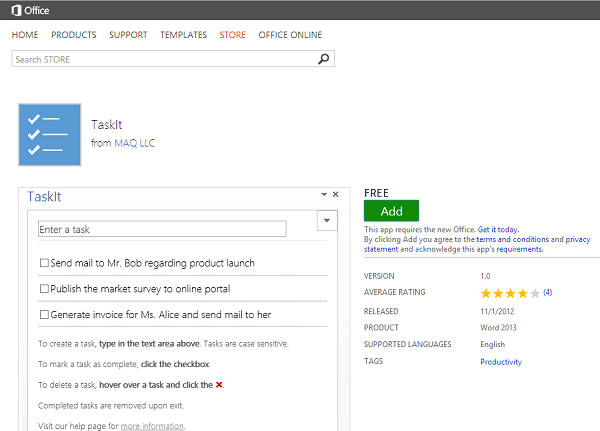
Começa a usá-lo! Certifique-se de que você está conectado ao Office.
Se você estiver usando Word, Excel ou PowerPoint, pressione Insert > My Apps
Se você estiver usando o Project, pressione Project > Apps for Office.
Na caixa Apps for Office, encontre a sua aplicação. Se você não o encontrar listado, não se preocupe. Pressione Atualizar para atualizar a lista.
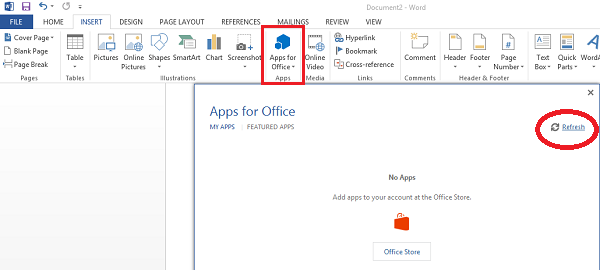
O aplicativo TaskIt deve ser exibido em um painel à direita do seu documento atual ou do documento vazio.
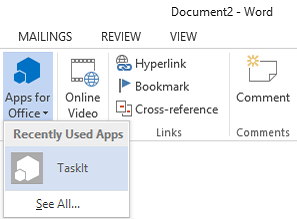
Se desejar, você pode mover o painel TaskIt clicando e arrastando o título TaskIt para outro lugar na tela.
Para adicionar uma tarefa, simplesmente adicione uma breve descrição para uma tarefa futura no campo de texto do aplicativo e pressione Enter.
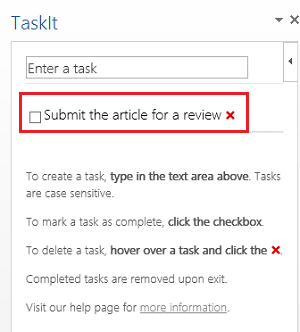
Faça-o mais algumas vezes se tiver muitas tarefas para relembrar.
- Uma vez que uma tarefa é criada, basta colocar um tiquetaque na caixa apropriada.
- A tarefa é exibida com uma caixa de seleção para indicar quando está completa.
- Para excluir uma tarefa, basta mover o mouse sobre a tarefa e clicar no X.
- Para fechar o aplicativo TaskIt, clique no X no canto superior direito do painel TaskIt.
vermelho.
Défices
- A descrição da tarefa uma vez adicionada não pode ser editada.
- A mesma tarefa não pode ser criada duas vezes.
No total,
Tarefa It
é um aplicativo útil para rastrear itens pendentes e excluir tarefas com um clique.
RECOMENDADO: Clique aqui para solucionar erros do Windows e otimizar o desempenho do sistema
Estevan descreve-se como um grande fã do Windows que gosta de resolver os erros do Windows 10 mais do que qualquer outra coisa e conversar sobre tecnologias MS normalmente.
